时间:2015-10-15 21:43来源:专注于win7 作者:系统之家
真正的专业人士每天是怎样工作的?邮箱和日历,是工作中离不开的两种工具,玩转了它俩,才称得上真正的专业。
当然了,如果有助理微软小娜帮你,在开会前提醒你时间、迟到了帮你跟老板请假、有早会时帮你定闹钟、提前发送会议地点和路程时间……所有事情举重若轻,信手拈来。邮箱和日历就不再是无形的压力,而真的变成了称手的工具。
比如这样,场景一:轻松协调会议的冲突
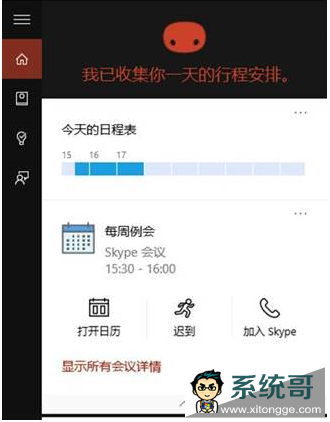
例如下午3点30分有个skype会议,小娜会准时通知你时间已经到了,可是你还在另外一个会议中尚未结束,你可以在小娜提供的卡片中点击向下 扩展按钮,你可以看到小娜帮你提供了“打开日历”、“迟到”和“加入Skype”三个选项。
场景二:及时发送请假消息
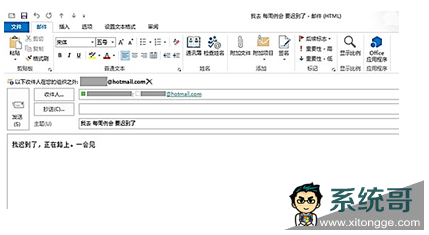
如果遇到堵车,想告诉参会者可能会晚一些到,但是还在路上的你肯定无暇发邮件,可以直接点击“迟到”按钮,邮件内容已经自动编辑好,你可以直接点击“发送”。
场景三:早会提前叫醒服务
如果你早上很早有约会,小娜还会贴心的问你要不要设置闹钟。当然,前提是小娜和你已经相处了一段时间之后,小娜才会根据你的习惯来提醒你设置闹钟。
场景四:预估到达时间提醒出发
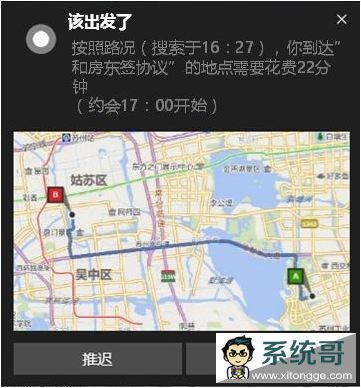
例如你在17:00在别的地点有个会议,小娜就会提前提醒你要出发,而且帮你估算出预计的到达时间和行程路线。
如果想要拥有和专业人士一样的工作体验,首先要让你的助理小娜看到你的日历,她才能帮你记日程,所以,我们先绑定日历。
第一步打开日历;
1)点击屏幕左下角的Win开始菜单键
2)在弹出的菜单中选中日历
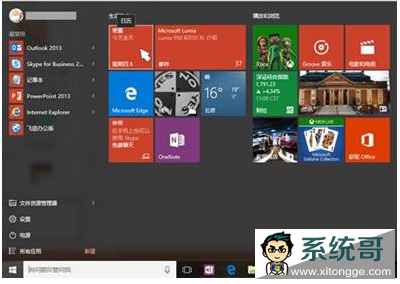
第二步 设置日历;
1)点击日历左下方的设置按钮并选择账户
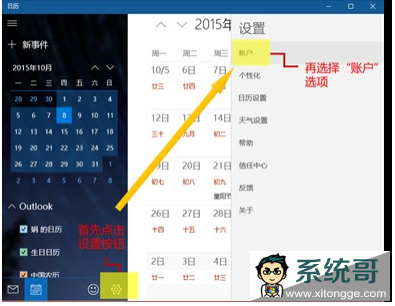
2)点击“+添加账户”
3)选择工作邮件的账户类型,例如Exchange
4)输入邮箱地址并点击“下一步”按钮
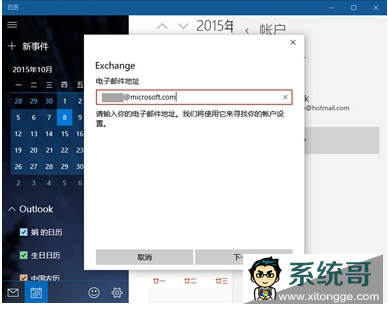
5)输入邮箱密码并点击“登陆”按钮
7)点击“完成”按钮,到这一步就完成了日历的设置。
如果你有多个邮箱需要小娜帮你同时管理,你可以按照上述步骤,添加邮箱。
当你的工作邮件与Windows10里面的日历绑定之后,小娜会同步你所有添加的邮件中的日历,然后会根据你今日的安排,在小娜主页的第一张卡片中显示重要信息。
如果你的卡片没有正常显示,请确认此功能已经打开。方法如下:
打开会议提醒功能:打开小娜的“笔记本”→点击“会议提醒”→确认此功能已打开→点击“保存”即可。